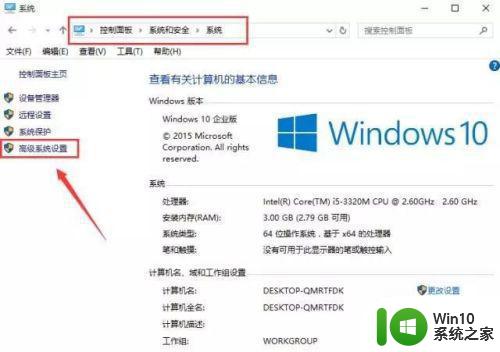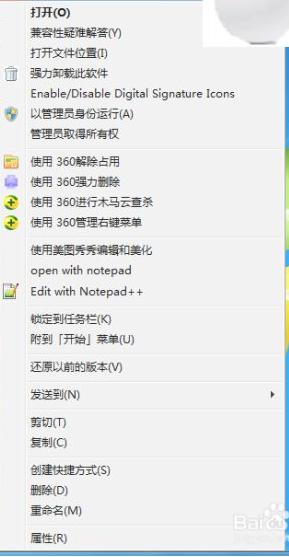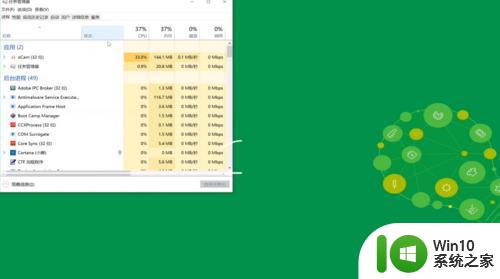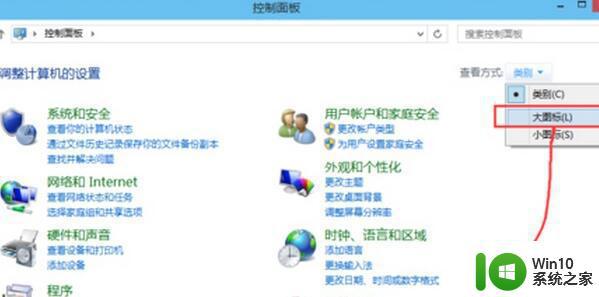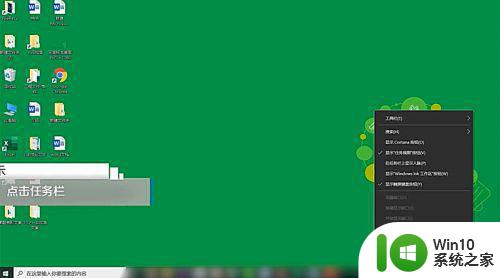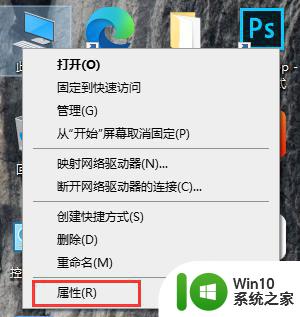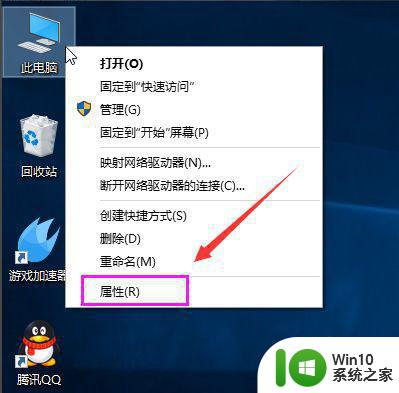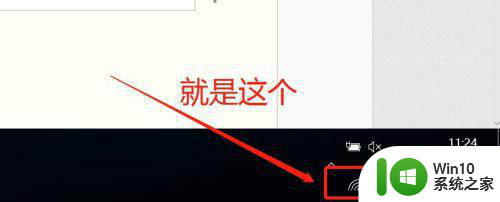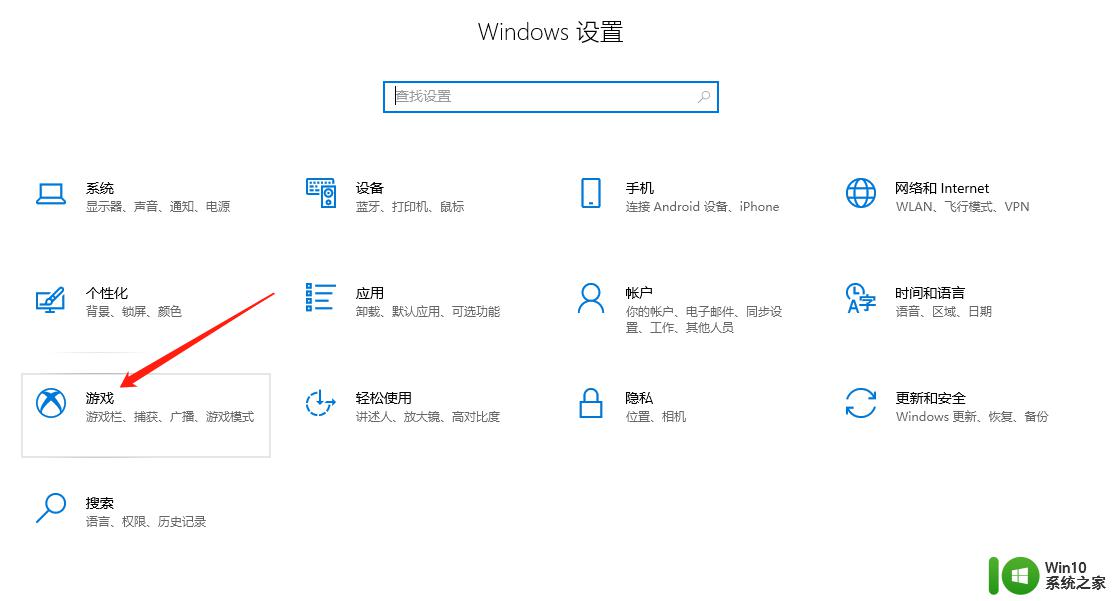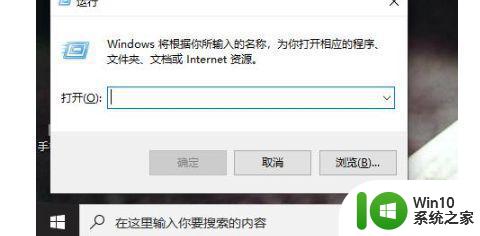win10系统卡顿怎么解决 win10系统慢的彻底解决方法
有些用户发现自己的win10电脑突然出现了卡顿的情况,导致使用起来非常难受,这该怎么办呢?今天小编给大家带来win10系统卡顿怎么解决,有遇到这个问题的朋友,跟着小编一起来操作吧。
解决方法:
方法一:如果是电脑中病毒了,导致电脑卡,我们可以先用电脑上的杀毒软件全面扫描磁盘,发现病毒清理即可,病毒库建议最好升级到最新版本。清理完病毒,进行下面的操作。
方法二:如果是电脑中存在大量垃圾,以及开机自动启动那些娱乐软件会很大程度影响系统性能。解决办法:使用360安全卫士或者QQ管家对电脑进行系统清理,并且使用软件自带的开机加速优化,禁此一些娱乐软件开机自动启动(如QQ音乐,QQlive,PPS网络电视等)一遍提高电脑开机速度与系统速度。之后建议清理垃圾注册表和系统一些垃圾插件。

方法三:为了尽可能保持电脑性能稳定,建议一星期左右清理垃圾与插件等一次。
方法四:如果是内存或CPU使用率,过高,请确认是不是打开了过多的程序,关闭一些暂时不用的程序即可,重新启动电脑或注销是最为有效的解决办法。如果您运行的是大软件,导致内存与cpu占用率很高,那么只能是尽量将其他软件关闭,或者升级电脑配置。

方法五:如果是电脑硬件故障,多数是硬盘故障,请先使用硬盘检测软件查看硬盘是否有坏道等问题,是否可以用软件修复,不行的建议更换硬盘。一般问题可以解决。
方法六:如果是电脑本身的电脑配置问题,那么我们也只能升级电脑配置来解决了。

以上就是win10系统卡顿怎么解决的全部内容,还有不清楚的用户就可以参考一下小编的步骤进行操作,希望能够对大家有所帮助。